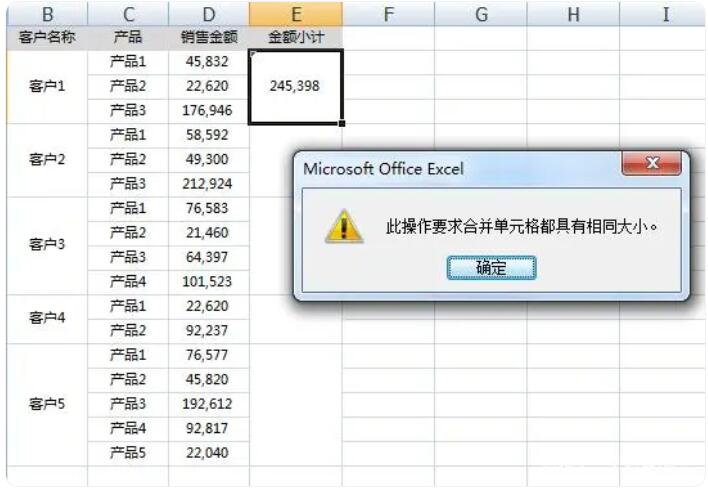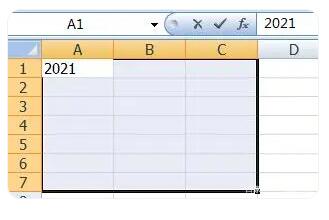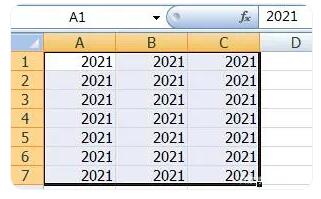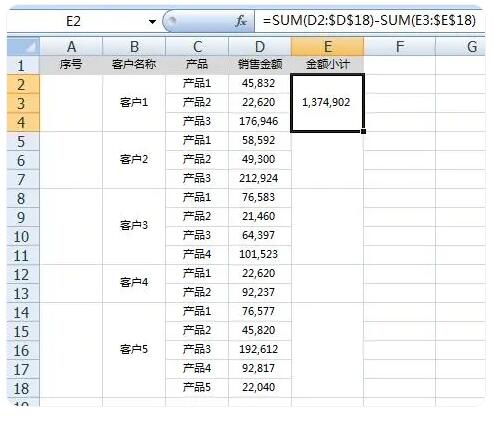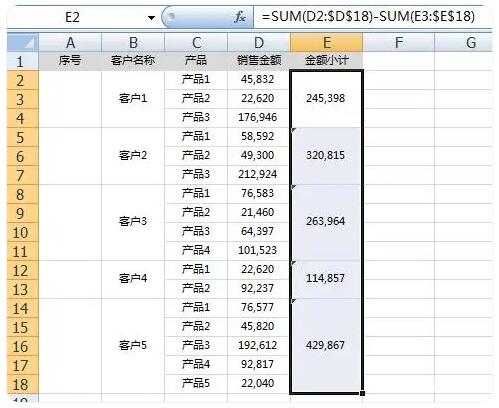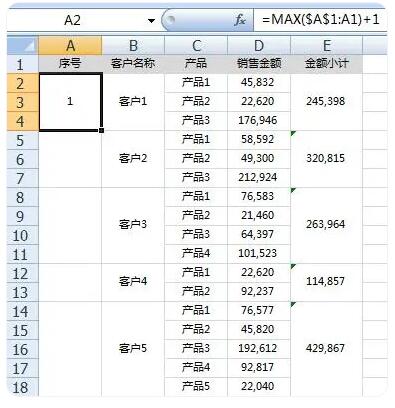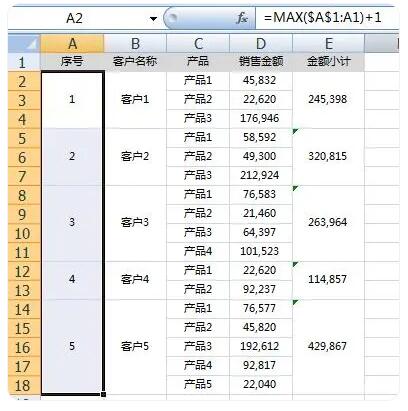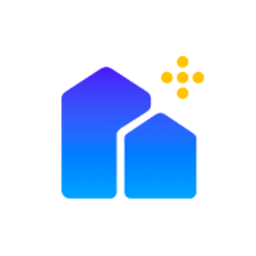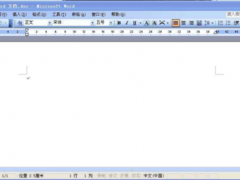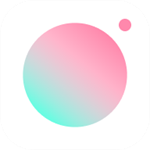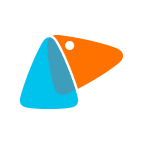Excel合并如何算两个单元格数据平均值 Excel合并单元格设置公式的技巧
- 作者:bjer
- 来源:2541下载
- 时间:2023-11-30 09:24
Excel是我们最常用的表格,我们精彩在制作产品汇算和数量统计的时候都会用到的,最近很多小伙伴有问到Excel合并单元格后怎么计算合并单元格中的和值和平均值,小编也是从网络上整理了下才明白,大家可以看看以下的教程。

如图所示的表格中,为了让数据更加醒目而用到了合并单元格,各合并单元格包含的行数不等,需要在D列和E列的合并单元格中计算每个“产品大类”对应“产品小类”的和值和平均值。在数据较多的情况下除了使用自定义函数的方法外,还可以用下面的公式。
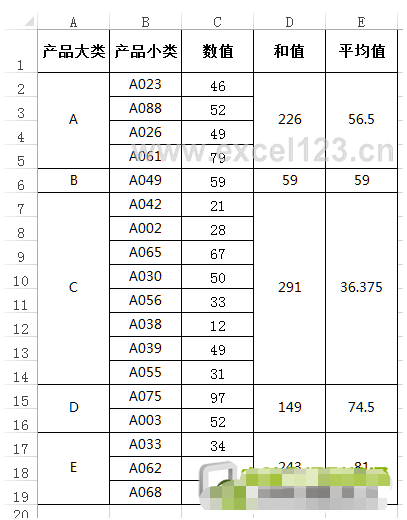
一、计算和值
假如数据在A1:C19区域中,选择D2:D19区域,在编辑栏中输入公式:
=SUM(C2:C$19)-SUM(D3:D$19)
然后按Ctrl+Enter,将公式填充到D列的全部合并单元格中,即可得到和值。
说明:
1.由于在合并单元格中输入公式时,公式只会输入到合并单元格所在区域左上方的单元格中(即选择合并单元格后,在名称框中显示名称的那个单元格),因而上述公式可返回合并单元格对应C列单元格的和。
2.该公式适用于数据区域最下方的几行为合并单元格的情况,否则会返回不正确的结果。
二、计算平均值
1.定义名称。
由于在合并单元格中无法输入数组公式,因而需要先定义名称。选择E2单元格,在Excel2007以上版本中单击“公式→定义名称”,打开“新建名称”对话框,在“名称”右侧的文本框中输入一个名称,如本例为“平均值区域”,在“引用位置”处输入公式:
=OFFSET(C2,,,MATCH(FALSE,IF(ROW(E3:E$20)=ROW(E$20),FALSE,ISBLANK(E3:E$20)),))
单击“确定”。
说明:上述公式用OFFSET函数返回各“产品大类”所包含的“产品小类”在C列的对应区域,其中“MATCH(FALSE,IF(ROW(E3:E$20)=ROW(E$20),FALSE,ISBLANK(E3:E$20)),)”返回合并单元格的行数。需要注意的是,由于该公式包含相对引用,定义名称时要选择E2单元格,如果选择其他单元格会出错。
2.选择E2:E19区域,在编辑栏中输入公式:
=AVERAGE(平均值区域)
然后按Ctrl+Enter,即可在E列各合并单元格中返回对应“数值”列单元格的平均值。
Excel合并单元格设置公式的技巧
在制作数据表格时,经常遇到需要在合并单元格设置公式的情况。
如果是比较有规律的合并单元格,即合并单元格行数相同的情况,还比较好办,在一个合并单元格设置好公式,然后正常地复制粘贴即可。
譬如需要计算不同客户的销售小计,在单元格D2即合并单元格区域D2:D4键入公式“=SUM(C2:C4)”,复制该公式,然后选中剩余合并单元格区域D5:D13粘贴或者直接下拉复制即可。
但是,如果碰到不规则的合并单元格,即合并单元格的行数不一致的情况,以上的复制粘贴方法就无效了。譬如,下拉复制合并单元格区域E2:E4的公式,系统会报错。
因此,要解决不规则合并单元格的公式设置和复制问题,就要找其它解决方法了。
先介绍一个组合键CTRL+ENTER,它主要有两个功能:
1、批量填充相同内容
选择单元格区域A1:C7,在活动单元格A1键入“2021”,光标停留在单元格A1不要移开。
然后按下组合键CTRL+ENTER,则“2021”填充所有单元格。
2、批量在合并单元格填充公式
组合键CTRL+ENTER能够识别合并单元格,并在合并单元格区域的第一个单元格复制公式。
接下来,就用实例说明如何利用组合键CTRL+ENTER在合并单元格设置公式。
1)合并单元格求和
步骤1:在合并单元格E2:E4键入公式“=SUM(D2:$D$18)-SUM(E3:$E$18)”。
“SUM(D2:$D$18)”统计包括本合并单元格,但不包括本合并单元格前面那些合并单元格的销售金额合计。
“SUM(E3:$E$18)”统计不包括本合并单元格,仅包括本合并单元格后面的合并单元格的销售金额合计。
两者相减则为本合并单元格的销售金额合计。
步骤2:选中区域E2:E18,包括已经设置了公式的合并单元格,并将光标放置在编辑公式的编辑栏,按下组合键CTRL+ENTER,则合并单元格被公式填充。
也可以将以上两个步骤合而为一,即首先选中单元格区域E2:E18,然后在活动单元格E2键入公式,光标不要移开,按下快捷键CTRL+ENTER即可。
2)合并单元格填充序号
步骤1:在合并单元格A2:A4区域键入公式“=MAX($A$1:A1)+1”。
MAX函数的功能是返回一组数中的最大值,忽略文本和逻辑值。MAX($A$1:A1)返回的是单元格A1的最大值,因为是文本,返回“0”,加上“1”,结果为1。
在向下填充的过程中,相对引用“A1”将同时向下移动至下一个合并单元格的上一个地址,所以MAX函数会返回上一个合并单元格的序号,加上“1”,生成新的序号。
步骤2:选中区域A2:A18,光标放置在编辑公式的编辑栏,按下组合键CTRL+ENTER,则序号填充了合并单元格。
同样,也可以像求和的例子将两个步骤合而为一。
最后,再强调一次,不论是一步到位还是分两个步骤使用组合键CTRL+ENTER,在按下快捷键之前,光标需要停留或者放置在编辑公式的编辑栏,呈闪烁状。
以上便是Excel在合并单元格中取和值平均值的教程了,还不会的朋友们可以多看多理解,希望大家可以继续关注CC软件站,后面会有更多精彩教程和攻略带给大家。